WordPress şifresini unuttum nasıl değiştiririm diyorsanız, giriş formunun hemen altındaki şifremi unuttum linkine tıklayarak ve e-posta adresinize gelen linke tıklayarak kolayca sıfırlayıp yeni bir şifre girebilirsiniz. Bunlar kolay işler fakat bazen bu şekilde şifre değiştirmek mümkün olmuyor. Çünkü WordPress’i güncellerken, bazı eklentileri güncellerken, sitenin kodlarıyla oynarken yada sunucu değiştirirken ortaya çıkan çeşitli hatalar yüzünden giriş sayfasına erişim sağlanamıyor. Bazen de e-posta hesabınıza şifre sıfırlama linki bir türlü gelmiyor. Dolayısıyla şifre kurtarmak için başka bir yol gerekiyor.
İşte bu yazımda sizlere phpMyAdmin üzerinden WordPress şifresini sıfırlamayı anlatıyorum ve resimlerle bu anlatımı destekliyorum.
phpMyAdmin ile WordPress şifresi nasıl sıfırlanır?
Normalde bir WordPress sitesi üzerinde gördüğünüz her türlü bilgi SQL veri tabanında saklanır. Bu bilgilere fotoğraflar, videolar, yazılar ve hatta WordPress giriş şifresi de dahildir. Bu bilgiden yola çıkarak normal yollardan sıfırlayamadığımız şifreyi, veritabanı üzerinden sıfırlayacağız. Peki ama bu nasıl olacak? Hiç endişe etmenize gerek yok. Resimli anlatım yaptığım için ve basit ifadeler kullandığım için kolayca yapabilirsiniz.
Öncelikle Cpanel‘e kendi kullanıcı adı ve şifrenizle giriş yapın.
Ardından PhpMyAdmin seçeneğine tıklayın. Karşınıza aşağıdaki ekran görüntüsünde gördüğünüz sayfa çıkacak.
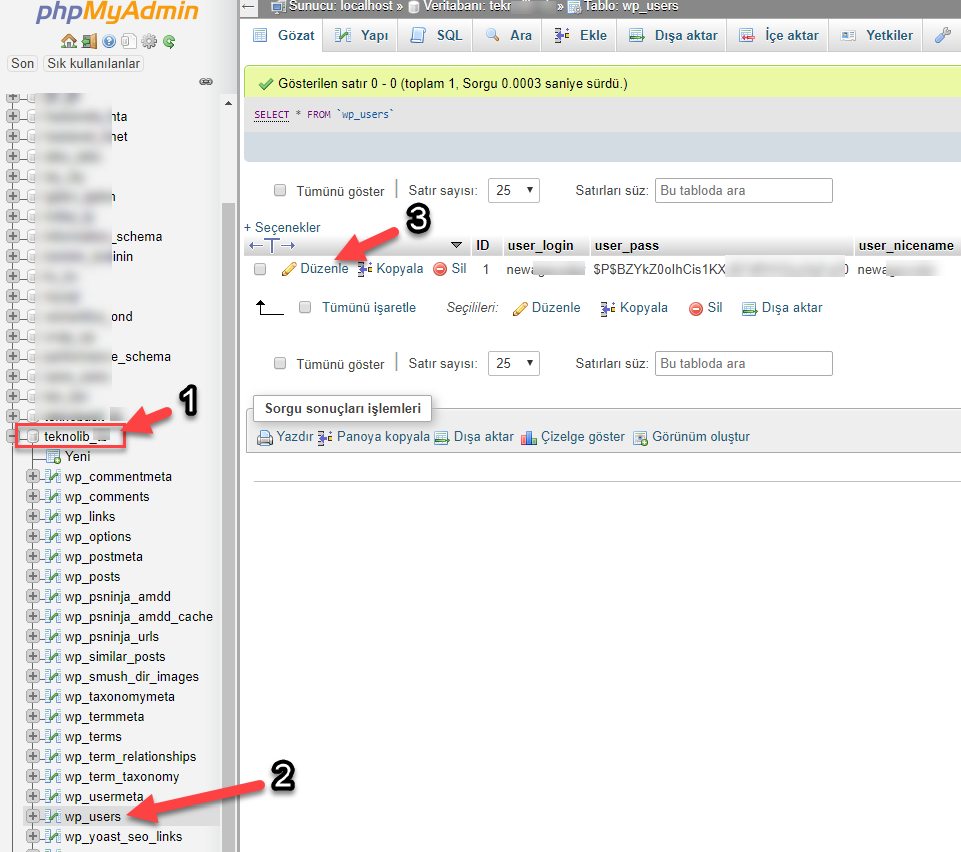
Açılan sayfanın sol tarafındaki menüden üstteki resimde 1 numaralı ok ile gösterdiğim gibi, şifresini değiştirmek istediğiniz WordPress sitenizin veritabanına tıklayın. Böylece bu seçtiğiniz sitenin veritabanı açılacak.
Ayrıca sol menüde az önce tıkladığınız sitenin tablolarından oluşan yeni bir menü açılacak. Bu menüden üstteki resimde 2 numaralı ok ile gösterdiğim gibi, wp_users yazan tabloya tıklayın. Çünkü kullanıcı giriş şifreleri bu tabloda tutuluyor. Ama şifreler açık bir şekilde gözükmez, şifrelenmiş bir şekilde görünür. Dolayısıyla MD5 algoritmasıyla şifrelenmiş olan şifrenize bakarak unuttuğunuz şifreyi hatırlamanız mümkün değil çünkü gerçek şifreniz ile MD5 algoritmasıyla şifrelenmiş şifreniz arasında hiçbir benzerlik yoktur. Peki şifrelenmiş şifrenizden gerçek şifrenize nasıl ulaşacaksınız? Tabii ki burada bakış açımızı değiştirerek sorunu çözeceğiz. Gerçek şifremize ulaşmayı bir kenara bırakıp, sadece mevcut şifre her neyse onu basit bir şifreyle değiştireceğiz. Mesela 12345 gibi olabildiğince basit bir şifreyle değiştirip giriş yaptıktan sonra istediğimiz şifreyle yeniden kolayca değiştirebiliriz. Şifreyi değiştirmek için üstteki resimde 3 numaralı ok ile gösterilen Düzenle yazan linke tıklayın. Karşınıza aşağıdaki resimde gördüğünüz gibi bir sayfa çıkacak.
12345 şifresinin MD5 formatında şifrelenmiş hali: e10adc3949ba59abbe56e057f20f883e
Hemen yukarıdaki satırda verdiğim MD5 formatındaki şifrelenmiş halini seçip kopyalayın.
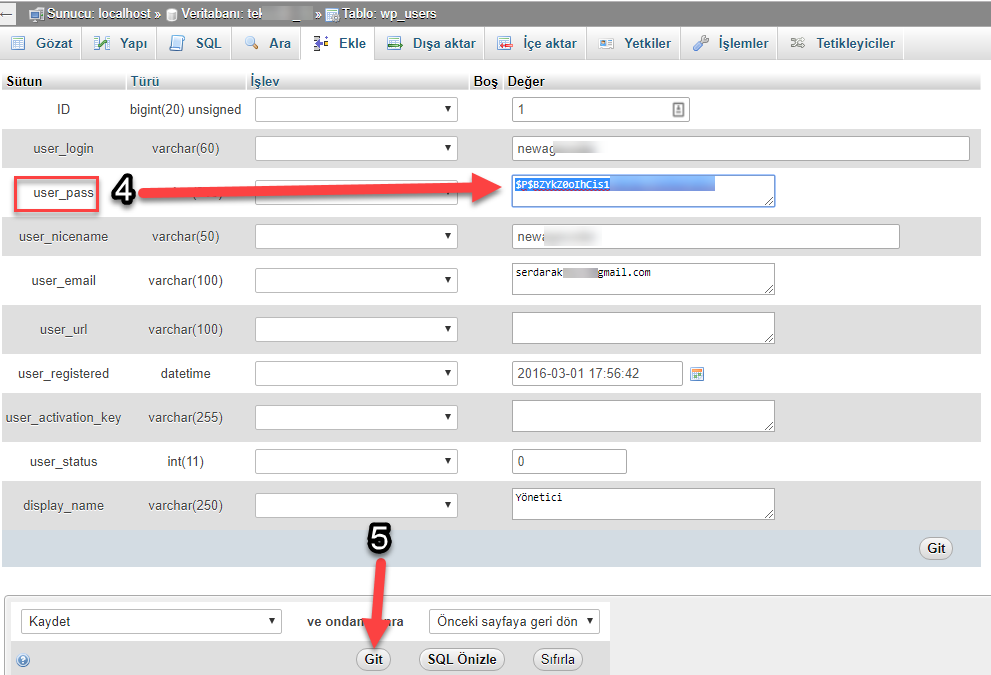
Ardından yukarıdaki resimde 4 numaralı ok ile gösterilen yerdeki şifreyi seçip hepsini silin ve az önce kopyaladığınız şifreyi buraya yapıştırın. Son olarak 5 numaralı ok ile gösterilen Git butonuna tıklayın. Böylece artık yeni şifreniz 12345 olarak değiştirildi.
Şimdi yapacağınız şey ise kendi sitenizin giriş sayfasına gitmek (örnek giriş sayfası adresi: www.teknolib.com/wp-login.php). Giriş sayfasında kendi kullanıcı adınızı yazdıktan sonra şifreye 12345 yazıp giriş yapın. Daha sonra yönetici panelinin solundaki menüden Kullanıcılar > Profiliniz yolunu izleyerek şifrenizi çok daha güçlü bir şifreyle değiştirin.
Yapamadığınız yerler, takıldığınız yerler veya sormak istediğiniz başka konular için aşağıdaki yorum kutusundan bana mesaj yazabilirsiniz.
Önemli Not: Bu yazı Google Gemini yapay zekası tarafından otomatik olarak oluşturulmuştur ve hatalı bilgiler içerebilir. Düzeltmek için iletişim sayfamızdaki formdan veya yine iletişim sayfamızda bulunan eposta adresi yoluyla bizimle iletişime geçebilirsiniz. Hata varsa hemen düzeltilmektedir.
